Estás a punto de cargar Facebook fotos de una fiesta que organizaste la otra noche, pero quieres que algunos conocidos que olvidaste invitar a la fiesta no los vean? ¿Ha agregado nuevas personas a su lista de amigos de Facebook pero no quiere que vean algunas fotos cargadas en su perfil? No se preocupe demasiado, se puede evitar fácilmente que se muestre.
Quizás no todo el mundo lo sepa, pero Facebook incluye una función que te permite elegir a quién ver nuestras publicaciones, incluidas las fotos. Simplemente seleccione el álbum o la foto que desea prohibir o restringir la visualización, seleccione la configuración de privacidad deseada y listo. Si lo desea, puede incluso crear listas personalizadas y elegir específicamente a los usuarios para quienes sus tomas no deberían ser visibles.
Todo el procedimiento requiere muy pocos clics para completar (o muy pocos "toques", ya que también se puede implementar desde teléfonos inteligentes y tabletas) y se puede aplicar tanto a las nuevas fotos subidas en línea como a las ya publicadas en la red social. ¿Te gustaría saber más? Bueno, sigue leyendo y descúbrelo cómo ocultar fotos en Facebook gracias a la información que encuentras a continuación. ¡Apuesto a que te sorprenderá la sencillez y rapidez con la que podrás obtener el resultado deseado!
▶ ︎ Ocultar fotos en Facebook al cargarlas | Ocultar fotos ya cargadas en Facebook | Ocultar fotos en las que está etiquetado en Facebook
Ocultar fotos en Facebook al cargarlas
Si quieres averiguar cómo ocultar fotos en Facebook A medida que sube nuevas fotos o álbumes a su perfil, tómese cinco minutos de tiempo libre y siga las instrucciones a continuación. ¡Te aseguro que esto es realmente muy sencillo!
De computadora
Si desea subir fotos a Facebook a través de su PC, conéctese a la página principal de la red social y haga clic en el cuadro primero Escribe algo aquí ubicado en la parte superior central y luego en el botón Foto / vídeo .

Luego seleccione las imágenes que desea subir a su perfil, expanda el menú desplegable relacionado con la configuración de privacidad ubicado en la parte inferior derecha (por defecto, la opción debe estar seleccionada Amigos) y elija una de las opciones disponibles en este último.
- Tutti - para hacer públicas las fotos, por lo tanto, visibles incluso para aquellos que no son sus amigos en Facebook.
- Amigos - para que las fotos sean visibles solo para sus amigos en Facebook.
- Amigos excepto - para que las fotos sean visibles para todos sus amigos en Facebook, excepto para las personas que luego seleccionará en el cuadro que se abrirá.
- Solo yo - para que las fotos sean visibles solo para usted.
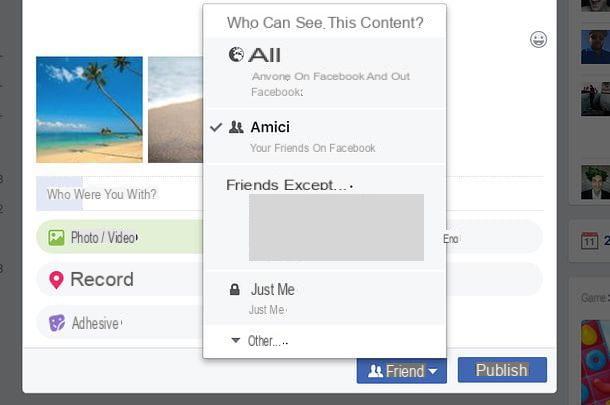
Al hacer clic en el elemento Más y luego Mostrar todo, también verá aparecer otras opciones dentro del menú desplegable para la configuración de privacidad.
- Amigos especificos - para mostrar las fotos solo a un pequeño círculo de amigos que especificará usando el cuadro que se abrirá después de seleccionar la opción.
- costumbre - crear una lista personalizada de personas que pueden ver las fotos o que deben tener prohibido verlas. Al seleccionar esta opción, se abrirá un cuadro en el que puede especificar los nombres de las personas (o listas de amigos) que pueden acceder a las fotos (campo Comparte con estas personas o listas) y los nombres de las personas a las que se les impedirá ver las fotos (en el No comparta con estas personas o listas). También puede especificar si desea permitir que las imágenes sean vistas por amigos de las personas etiquetadas en ellos. Las personas etiquetadas directamente en las fotos aún podrán acceder a ellas.

- Área de [tu ciudad] - compartir fotos solo con quienes residen en los alrededores de su misma área geográfica.
- Miembros de la familia - para compartir fotos solo con miembros de su familia clasificados como tales en Facebook.
- [Lista de nombres] - para permitir que solo las personas que haya incluido en una de sus listas de amigos vean fotos. Si no sabe cómo crear una lista de amigos, vaya aquí y presione el botón Crear una lista.

Después de seleccionar su configuración de privacidad preferida, haga clic en el botón Público y las fotos se publicarán en Facebook con los permisos de visualización que estableció ahora. Facebook recordará esta configuración, así que antes de publicar una nueva publicación en la red social, asegúrese de restablecer el nivel de privacidad a Amigos o en otra opción que desee (el menú desplegable a utilizar es siempre el mismo).
¿Cómo se dice? Te gustaría subir un album de fotos en Facebook pero no sabes cómo configurar los derechos de visualización? Nada mas facil. Seleccione la casilla Escribe algo aquí Facebook, haga clic en la pestaña Álbum de fotos / videos ubicado en la parte superior y seleccione las imágenes que se incluirán en su álbum.

Llegados a este punto, rellena el formulario que se te propone con toda la información relativa al álbum (título, ubicación geográfica, etc.), si quieres añadir nuevas fotos o vídeos a la colección pulsando el botón Agregar múltiples fotos / videos y establezca el nivel de privacidad del álbum con el menú desplegable ubicado en la parte inferior izquierda. Las opciones disponibles son las mismas que las descritas anteriormente para cargar fotos individuales.
Desde teléfonos inteligentes y tabletas
Si desea subir fotos a Facebook usando su teléfono inteligente o tableta, inicie la aplicación oficial de la red social y presione el botón Foto presente en la caja En que estas pensando (aquel en el que escribes publicaciones). Luego seleccione las fotos para publicar y presione el botón final ubicado en la parte superior derecha.
En este punto, expanda el menú desplegable relacionado con la configuración de privacidad ubicado en la parte superior izquierda (por defecto, la opción debe estar seleccionada Amigos) y, en la pantalla que se abre, seleccione la configuración de privacidad que desee.
- Tutti - para mostrar las fotos a todos, incluso a los que no son amigos.
- Amigos - para mostrar fotos solo a amigos.
- Amigos excepto - para mostrar las fotos a todos los amigos excepto a algunos que va a seleccionar.
- Algunos amigos en particular - para mostrar las fotos solo a algunos amigos que va a seleccionar.
- Solo yo - para que las fotos sean visibles solo para usted.

Para mostrar opciones como las relacionadas con familia a las personas que viven cerca o en listas de amigos que ha creado previamente, primero presiona sobre el elemento Más y luego Mostrar todo. Finalmente, presione los botones final e Público (arriba a la derecha) y sus fotos se publicarán en Facebook, haciéndolas visibles solo para la audiencia que haya seleccionado.
Facebook recordará su configuración de privacidad, por lo que antes de publicar nuevas fotos, videos o actualizaciones de estado, recuerde expandir el menú desplegable de configuración de privacidad y seleccione la audiencia a la que está visible el contenido que está a punto de publicar.
¿Cómo se dice? Deseos crear un álbum y ajustar su configuración de privacidad? Nada mas facil. Abra la aplicación de Facebook, presione el botón Foto presente en la caja En que estas pensando y seleccione las fotos para incluir en el álbum. Luego presione el botón + Álbum ubicado en la parte superior izquierda, seleccione la opción para crear un álbum y rellena el formulario que se te propone con todos los datos requeridos: título, descripción, lugar etcétera
Luego seleccione el menú de configuración de privacidad (por defecto debería mostrar la redacción Amigos) y seleccione la audiencia a la que desea que su álbum sea visible. Finalmente, presione los botones Ahorrar e Público (arriba a la derecha) y su álbum se publicará en línea.
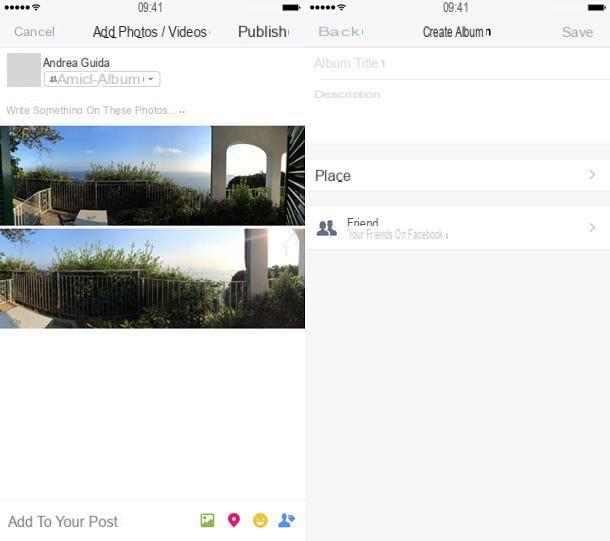
Si no encuentra el menú de configuración de privacidad en la pantalla de creación del álbum, vuelva al panel de publicación de publicaciones y use el clásico menú desplegable relacionado con la configuración de privacidad que se encuentra en la parte superior izquierda (como se explicó anteriormente para la publicación de las imágenes individuales).
Ocultar fotos ya cargadas en Facebook
Si quieres ocultar fotos que ya publicaste en Facebook, ubícalas en la red social y procede como te voy a explicar.
De computadora
Si está actuando como una PC, conéctese a la página principal de Facebook y haga clic en tuo nome ubicado en la parte superior derecha. En la página que se abre (su página de perfil personal en la red social), haga clic en la pestaña Foto ubicado debajo de la imagen de portada y seleccione el elemento Tus fotos.
En este punto, ubique la foto para la que desea cambiar los permisos de visualización, haga clic en su en miniatura, ampliar la menú desplegable relacionado con la configuración de privacidad ubicado en la parte superior derecha (junto a la fecha de publicación de la imagen) y seleccione el elemento Editar la privacidad de la publicación de este último.
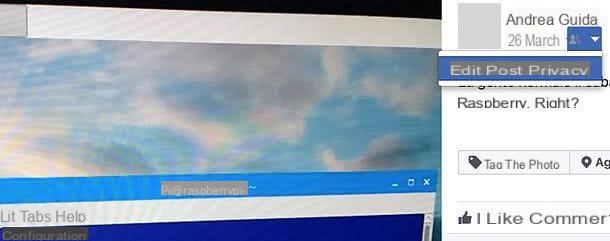
Se abrirá la publicación de Facebook que hace referencia a la foto seleccionada. Para cambiar su nivel de privacidad (y por lo tanto el nivel de privacidad de la foto que contiene), expanda el menú desplegable relacionado con la configuración de privacidad que se encuentra en la parte superior izquierda (junto a la fecha de publicación de la publicación) y elige la configuración de privacidad que más prefieras, por ejemplo Amigos o Amigos excepto.
Para ver la lista completa de configuraciones de privacidad disponibles para la publicación, primero haga clic en el elemento Más y luego Mostrar todo. Puede aprovechar todos los perfiles de privacidad mencionados anteriormente en el procedimiento relativo a las nuevas fotos publicadas en la red social.

Si desea ocultar todas las fotos contenidas en un determinado álbum, proceda de esta otra manera: conéctese a su página perfil personal en Facebook, seleccione la pestaña Foto ubicado debajo de la imagen de portada y haga clic en el elemento Álbum presente en la página que se abre.
Ahora, busque el álbum para el que desea cambiar la configuración de privacidad, expanda el menú desplegable relacionado con la configuración de privacidad ubicado en la parte inferior derecha del cuadro del álbum (debe tener un hombre pequeño o un icono de globo) y seleccione el nivel de privacidad que desee (por ejemplo. Amigos o Amigos excepto) en el menú que aparece. Para ver la lista completa de configuraciones disponibles, primero haga clic en Más y luego Mostrar todo.
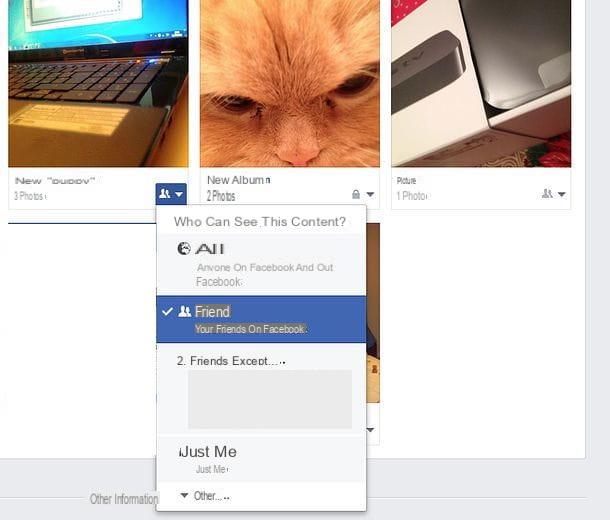
Tenga en cuenta que los álbumes creados por Facebook de forma predeterminada, como Subidas desde el móvil o Fotos de perfil su nivel de privacidad no se puede cambiar: solo es posible cambiar el nivel de privacidad de las fotos individuales dentro de ellos.
Desde teléfonos inteligentes y tabletas
Si prefiere actuar desde un dispositivo móvil, puede cambiar el nivel de privacidad de sus fotos en Facebook abriendo la aplicación oficial de la red social e iniciando sesión en su perfil personal. Si no sabe cómo acceder a su página de perfil, simplemente "toque" en su foto de perfil en el cuadro En que estas pensando.
En este punto, seleccione la pestaña Foto que se encuentra justo debajo del cuadro con su información personal, luego vaya a Subidas y seleccione la foto que desea "ocultar". Una vez que la imagen se muestra en tamaño completo, haga un "toque" largo en ella, seleccione el elemento Editar la privacidad de la publicación (o Cambiar la privacidad de las noticias) en el menú que aparece y seleccione el nivel de privacidad que desea asignar a la toma seleccionándola en la pantalla que se abre (las opciones disponibles son siempre las mismas).

Si desea cambiar el nivel de privacidad de un álbum completo, hágalo al revés: abra su página perfil personal en la aplicación de Facebook, seleccione la pestaña Foto ubicado debajo de la casilla con su información personal y vaya a Álbum.
Luego seleccione el álbum para el que desea cambiar la configuración de privacidad, presione el botón (...) ubicado en la parte superior derecha y seleccione el elemento Modificación en el menú que aparece. Si está utilizando un iPhone, en lugar del botón (…) encontrará el botón directamente Modificación. En este punto, seleccione el menú de configuración de privacidad y elija la opción que más prefiera (p. Ej. Amigos excepto).
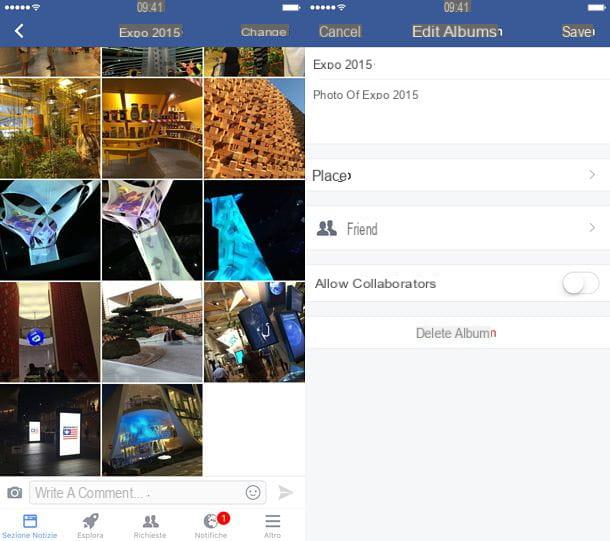
Además de en el escritorio, no es posible cambiar la audiencia de álbumes predeterminados como Subidas desde el móvil o Fotos de perfil.
Ocultar fotos en las que está etiquetado en Facebook
Cada vez que un amigo te etiqueta en una foto, ¿se publica automáticamente en tu diario de Facebook? No desesperes. Puede configurar la red social para que las fotos (y más generalmente las publicaciones) en las que está etiquetado no se publiquen automáticamente en su diario.
Para cambiar la configuración relacionada con este tipo de publicación desde la PC, conectada a esta página de Facebook, haga clic en el elemento ¿Quieres comprobar las publicaciones en las que tus amigos te etiquetan antes de que aparezcan en tu línea de tiempo? y establezca su menú desplegable en Sí.
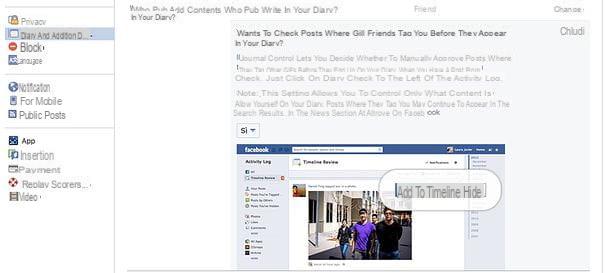
En teléfonos inteligentes y tabletas, puede realizar el mismo cambio presionando el botón ≡ de la aplicación de Facebook y yendo a Configuraciones de la cuenta si usa Android o en Configuración> Configuración de la cuenta si usa iOS.
Después de eso tienes que subir Darío y agregar etiquetas > ¿Quieres comprobar las publicaciones en las que tus amigos te etiquetan antes de que aparezcan en tu línea de tiempo? y configura la opción Sí en la pantalla que se abre.
A partir de ahora, cada vez que te etiqueten en una foto o publicación, recibirás una notificación y podrás decidir si mostrar ese contenido en tu diario o no. ¿Contento?
Cómo ocultar fotos en Facebook

























